对于使用windows 11系统的用户来说,当遇到移动硬盘无法识别或者需要更新驱动程序时,了解如何正确地下载和安装驱动程序是非常重要的。这篇文章将详细指导您完成这一过程,确保您的移动硬盘能够正常工作。
在尝试下载或安装任何驱动之前,请确保您的移动硬盘已经正确连接到计算机。可以尝试以下步骤:
- 确保usb线缆没有损坏,并且两端都牢固插入。
- 尝试更换usb接口,排除接口故障的可能性。
- 如果可能的话,使用另一台设备测试移动硬盘,以确认问题是否出在硬盘本身。
如果以上操作后仍然无法识别硬盘,则需要继续下一步骤。
windows系统自带了设备管理器,可以帮助我们快速找到未正常工作的硬件及其相关信息。
1. 右键点击“开始”按钮,选择“设备管理器”。
2. 在打开的窗口中查找“磁盘驱动器”,看看是否有未知设备或带有黄色感叹号的图标。
3. 如果发现相关提示,右键点击该设备,选择“属性”,然后查看具体错误信息。
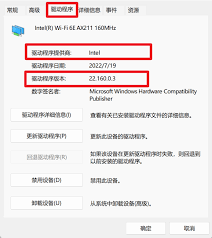
4. 同时也可以尝试更新驱动程序,直接点击“更新驱动程序”。
为了保证安全性和兼容性,建议从官方渠道获取最新的驱动程序。
1. 访问移动硬盘品牌或型号对应的官方网站。
2. 在搜索框输入您的设备型号,找到适用于windows 11系统的最新版本驱动程序。
3. 下载完成后,请仔细阅读安装指南,并按照指示一步步执行安装过程。
如果您未能自动更新驱动程序,也可以手动进行安装:
1. 解压缩刚刚下载的驱动文件包。
2. 打开设备管理器,定位到需要安装驱动的设备。
3. 右键点击该设备,选择“更新驱动程序”。
4. 选择“浏览我的电脑寻找驱动程序”,然后指定解压后的驱动文件夹路径。
5. 完成安装后重启计算机,检查是否解决了问题。
- 不要随意下载来源不明的驱动程序,以免带来安全隐患。
- 定期备份重要数据,避免因驱动安装失败导致的数据丢失。
- 如果多次尝试仍无法解决问题,考虑联系专业技术人员寻求帮助。
通过上述方法,大多数情况下都能够成功解决windows 11下移动硬盘驱动的问题。希望本文能为您提供清晰实用的操作指引!
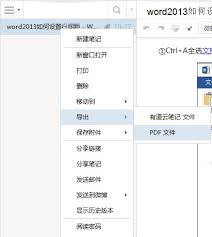
在日常的工作和学习中,笔记管理是一项至关重要的任务。对于使用有道云笔记的用户来说,随着笔记数量的不断增加,如何高效地管理和整理笔记成为了一个亟待解决的问题。本文将详细介绍如何使用有道云笔记的批量移动功能,帮助你快速整理笔记,提升工作效率。一、准备工作在开始批量

随着科技的发展,移动硬盘已经成为我们日常生活中存储和传输数据的重要工具。然而,由于意外断电、摔落、病毒攻击或长期使用等原因,移动硬盘可能会出现损坏的情况。当这种情况发生时,我们应该如何快速有效地进行修复呢?本文将为您介绍一些实用的解决方法。第一步:检查硬件连接
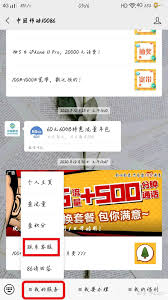
对于许多中国移动用户而言,积分是一种不可忽视的福利。然而,面对这些积分,许多用户都存在一个疑问:如果今年的积分没有兑换,明年还有吗?本文将围绕这一问题进行详细解答。移动积分的有效期自2021年5月起,中国移动对积分政策进行了调整。根据这一新政策,用户所获得的积

在日常使用电脑的过程中,鼠标作为最常用的输入设备之一,其移动速度直接影响到我们的工作效率和操作舒适度。一个合适的鼠标移动速度,不仅能提升操作精准度,还能有效减少手部疲劳。那么,如何调整鼠标移动速度呢?下面,我们就来详细探讨一下这个问题。一、windows系统下

关于中国移动积分的清零规则,许多用户都存在疑问,尤其是关于积分是否一年一清零的问题。本文将从多个维度解析中国移动积分的清零规则,帮助用户更好地理解和管理自己的积分。中国移动积分的分类中国移动的积分主要分为两类:消费积分和促销回馈积分。消费积分是根据用户每月的消

移动固态硬盘和机械硬盘的区别(详解固态硬盘和机械硬盘的优缺点)在当今的数字化时代,存储设备的选择对于数据处理和存储至关重要。移动固态硬盘(pssd)和机械硬盘(hdd)作为两种主流的便携式存储解决方案,各自拥有独特的优缺点。本文将详细探讨这两者的区别,并分析固